안녕하세요, 아바킷 입니다. 아바킷 사용법 3편입니다.
최신 매뉴얼은 아래 네이버 블로그를 확인해주세요!
https://blog.naver.com/plume_d/223102979319
[아바킷 사용법 3] 조명 및 배경 설정
안녕하세요, 아바킷의 밍밍 입니다. 아바킷 사용법 3편입니다. 사용법 1편 : 시작/깊이 캘리브레이션/아바...
blog.naver.com
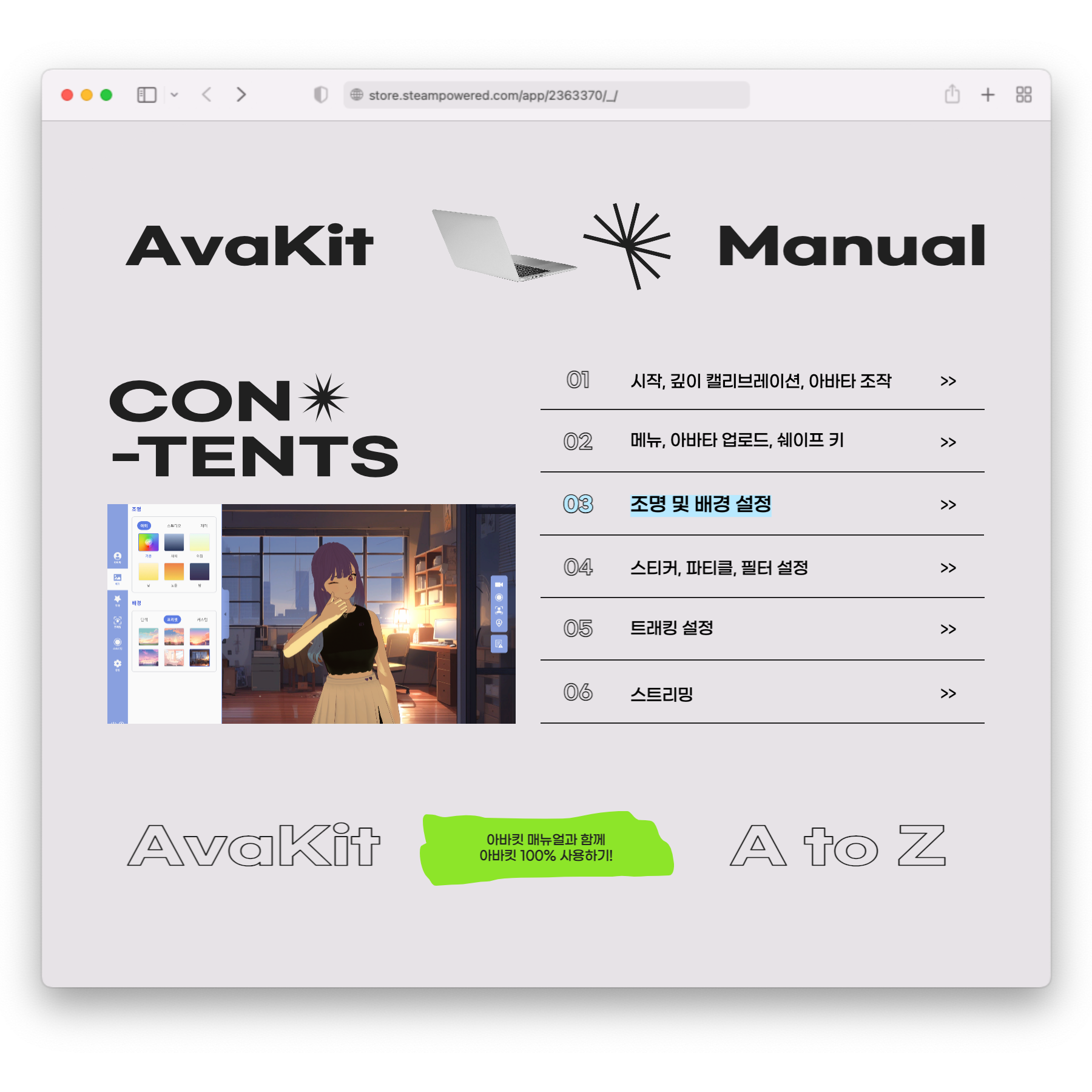
기본 조명 설정 Step 1
먼저 두 번째 메뉴인 '배경'을 눌러주세요. '조명'과 '배경' 두가지 항목이 보이네요. 따로 설정을 하지 않아도 '기본' 조명은 적용되어 있는 상태입니다. 세부 조절을 위해서 '기본' 을 한 번 클릭해볼게요.

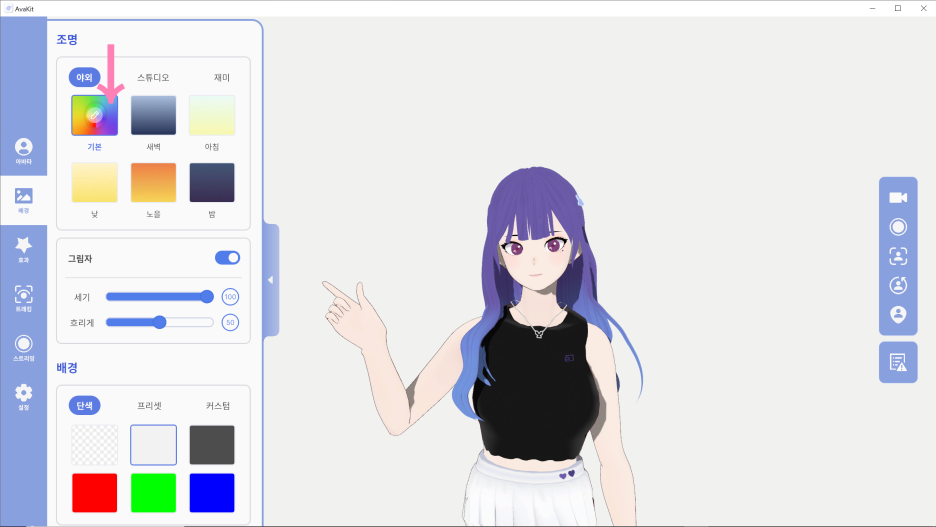
쉐이프 키 설정 때와 동일하게 카메라 시점을 수정 할 수 있네요. 시점을 이동하면서 조명의 조절값에 따라 어떻게 보이는지 확인 할 수 있어요.
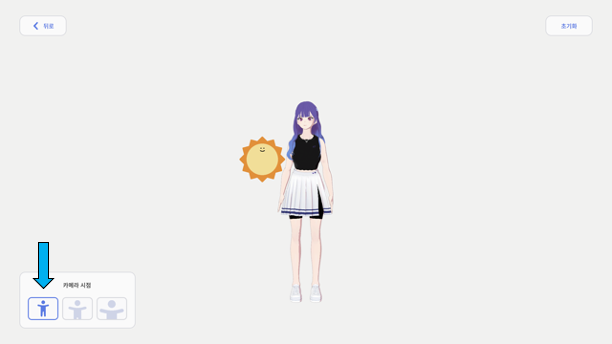
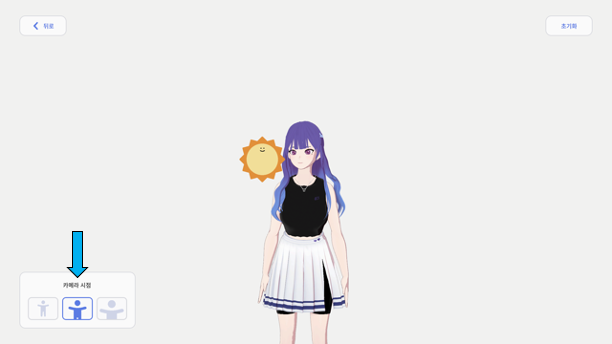
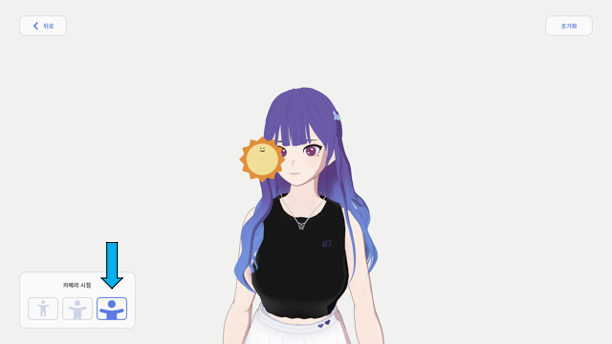
자, 이제 본격적인 조절을 위해서 햇님을 클릭해봅시다. 햇님을 클릭하면 세 가지 아이콘이 뜨는데요. 가장 위에 있는 아이콘은 조명을 키고 끌 수 있는 아이콘입니다. 아바타 공개 RT 이벤트에 활용하면 아주 딱일 것 같아요.
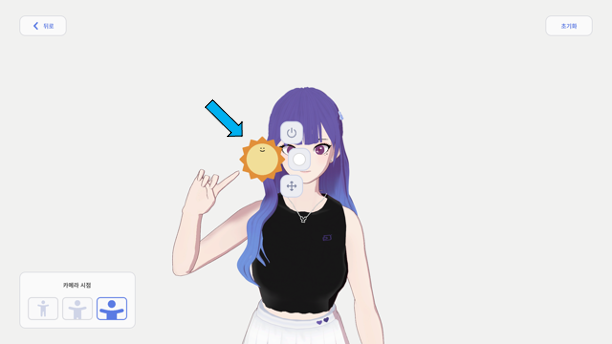
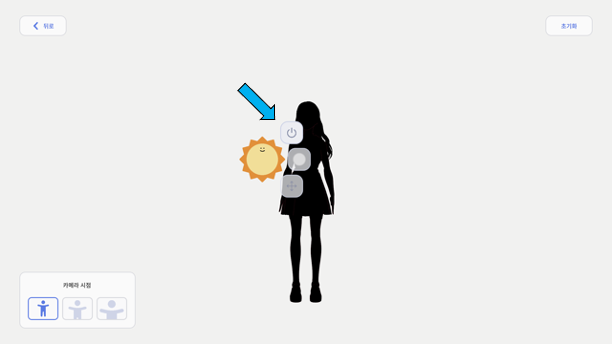
중간에 있는 아이콘은 조명의 세기를 조절 할 수 있는 아이콘입니다. 올릴수록 빛이 강해져요. 집중적으로 조명을 받아서 그 부분이 하얘졌네요. 적당히 조절하면 아바타가 조금 더 뽀샤시하게 보일 수 있을 것 같아요.
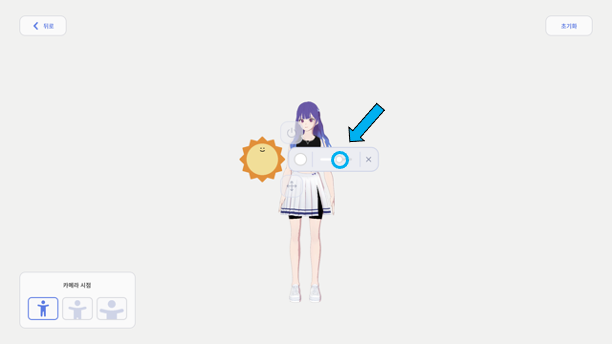
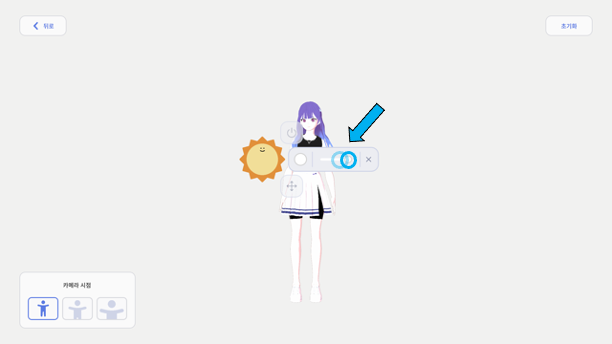
조명의 색도 변경 할 수 있어요. 조절하는 바 옆에 동그라미를 클릭하시면, 색상을 선택할 수 있는 창이 뜹니다.
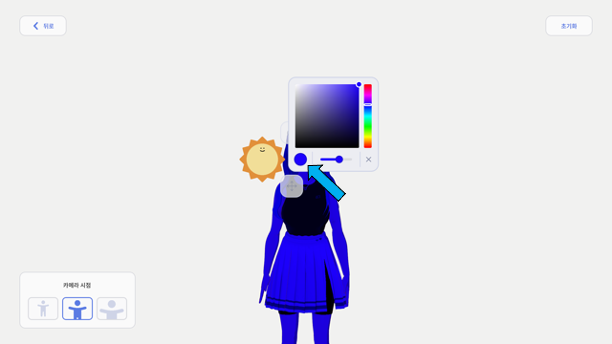
가장 아래에 있는 아이콘은 위치 조절 아이콘입니다. 이번에는 햇님 모양을 클릭해볼게요. (기본 조명이 햇빛 같은 느낌을 주기 때문에, 햇님으로 설정 했어요!) 이 아이콘을 통해 햇님의 위치 조절이 가능해요. 다시 말해 그림자의 방향을 조절 할 수 있습니다. 상하좌우 모두 위치 조절이 가능합니다. 조절하는 정도에 따라 그림자가 달라지는 것 보이시죠?
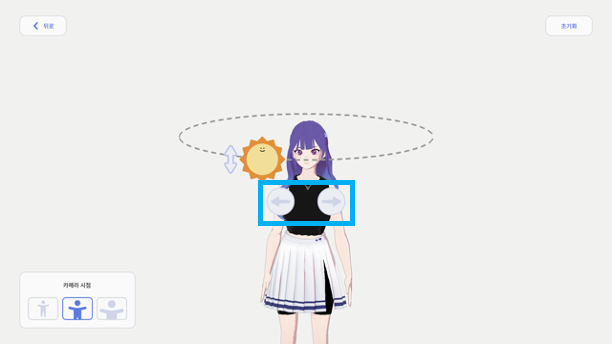
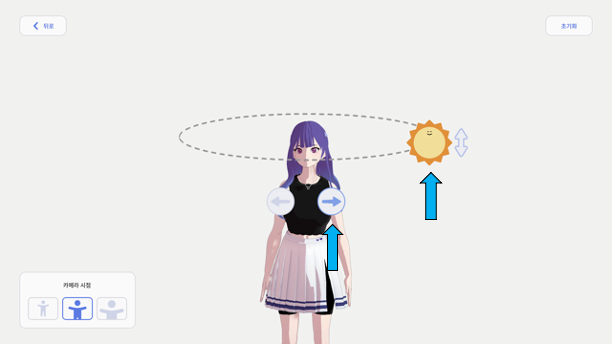
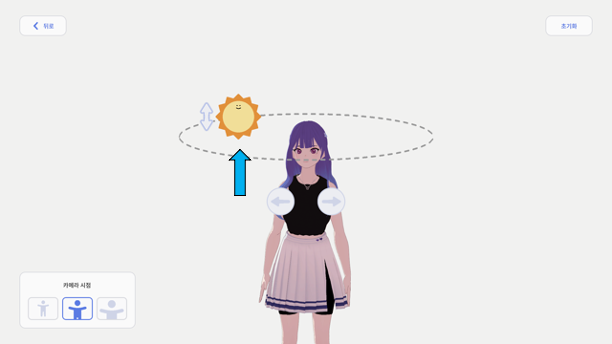
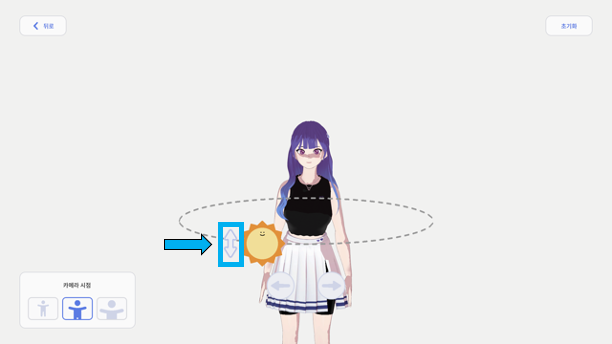
여기서 조명 설정 Tip! 얼굴 바로 앞에 조명을 두면 그림자가 가장 적어요.
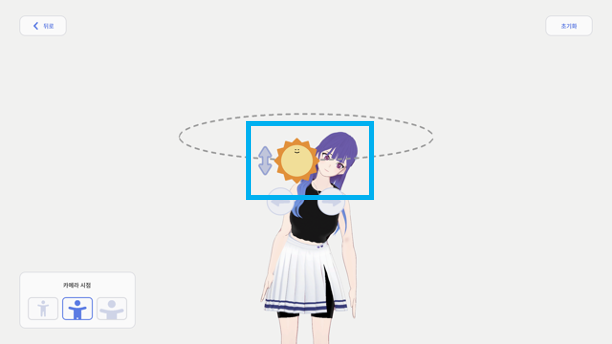
프리셋 조명 Step 2
'야외' 항목에서는 5가지 조명을 이용 할 수 있어요. 5가지가 어떻게 다른지 한 눈에 보이죠?
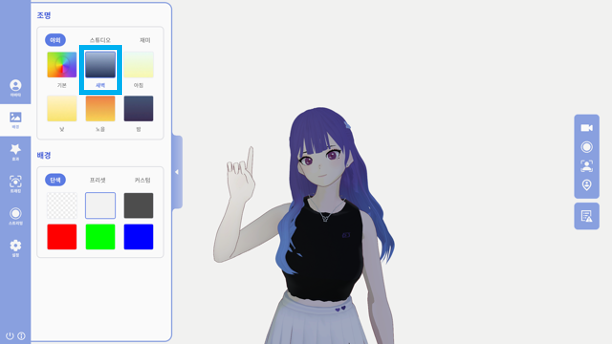
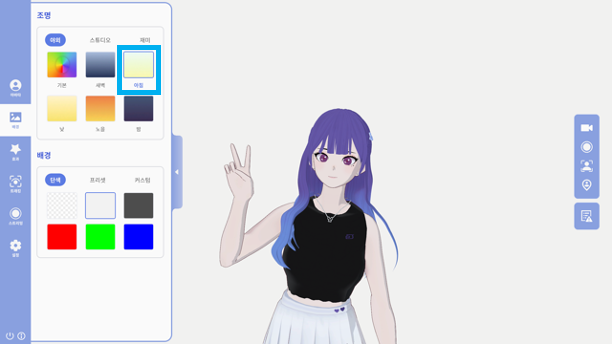
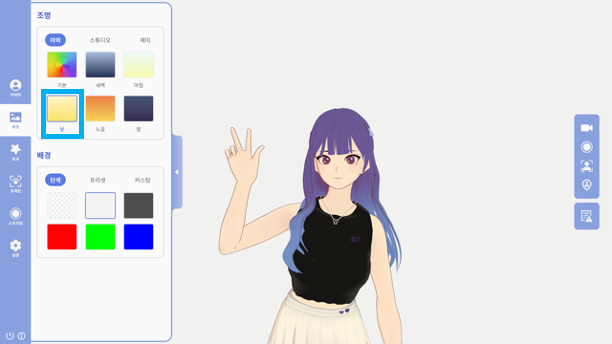
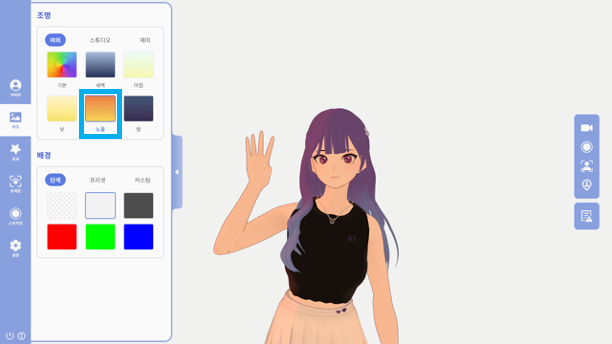
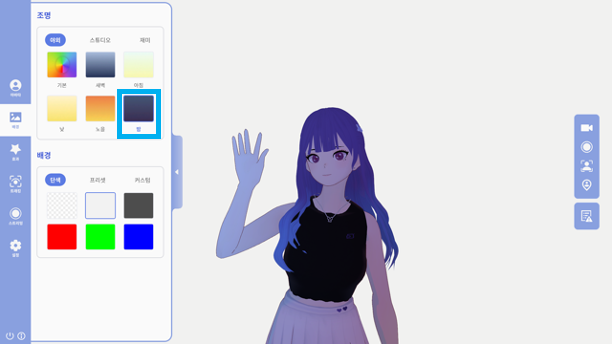
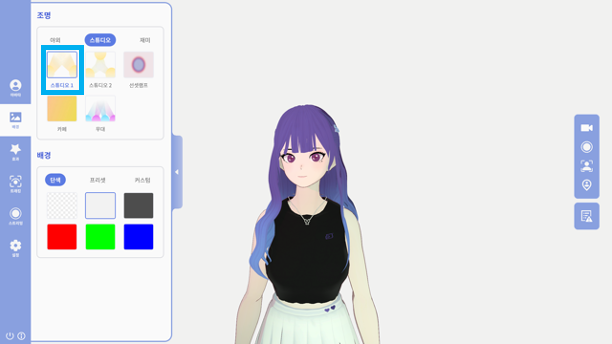
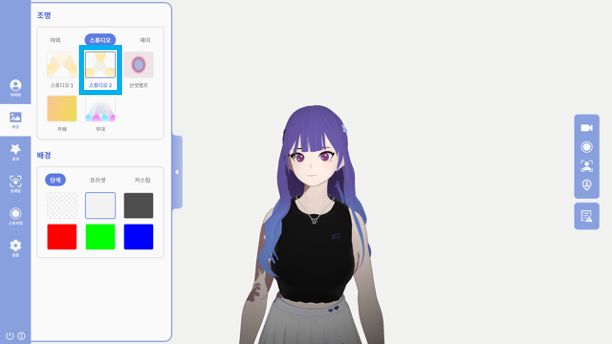
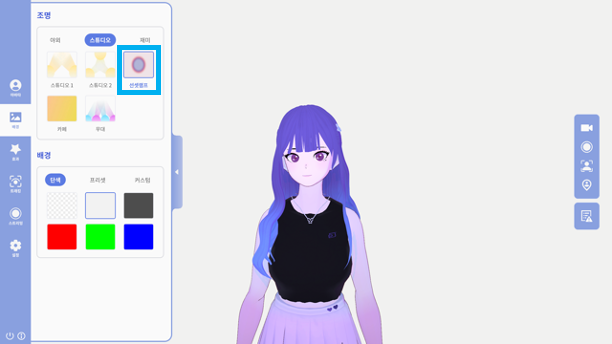
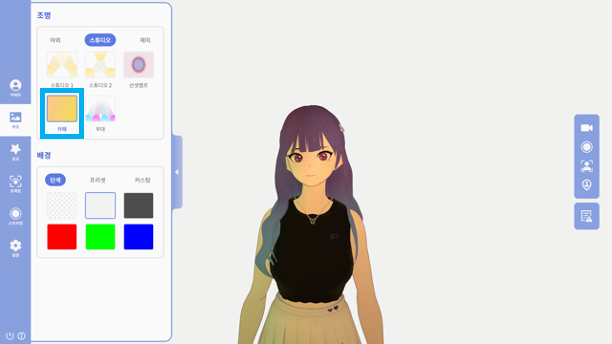
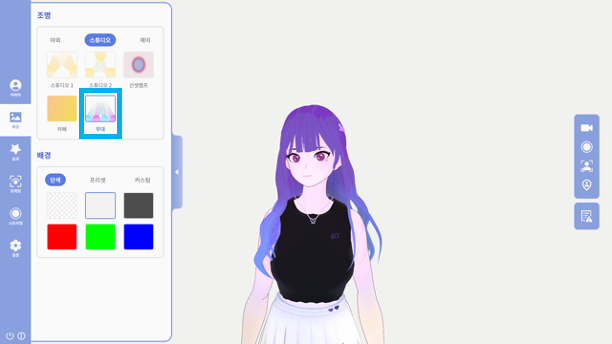
'재미' 항목에서는 3가지 조명을 기본적으로 제공하고 있어요. 무서움, 포커스, 노래방 3가지 조명인데요. 특별한 방송 때 사용하면 딱! 맞춤일 것 같아요.
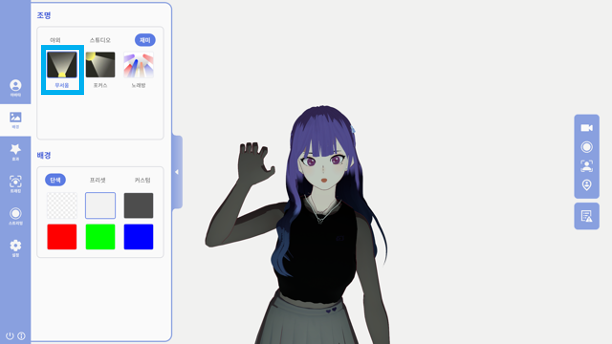
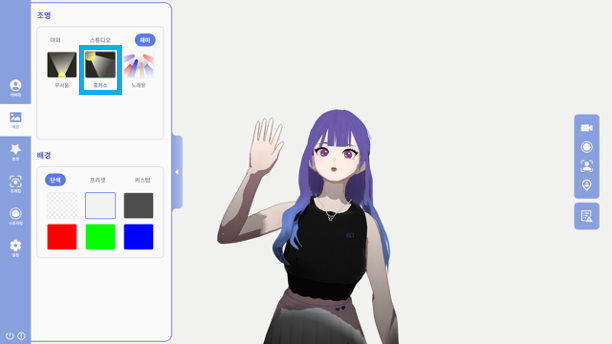
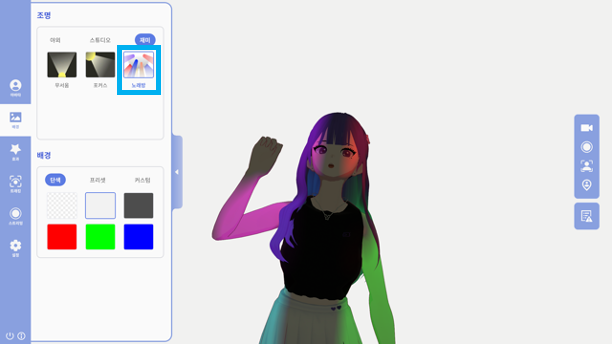
그림자 설정 Step 3
그림자 옆 버튼을 통해서 그림자를 그림자를 끌 수도 있고, 아래 '세기' 와 '흐리게'를 통해서 세부 조정을 할 수도 있어요.
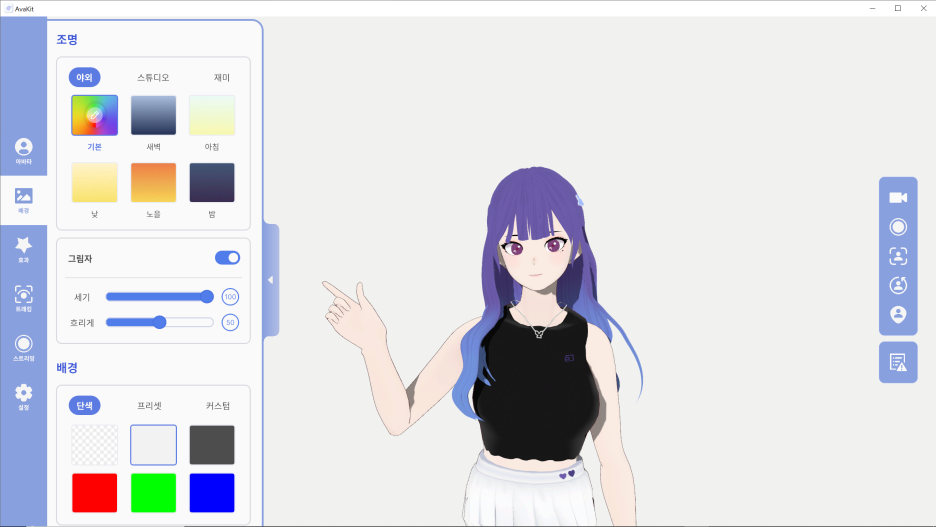
그림자의 '세기' 부터 먼저 조절 해볼까요? 기존에는 '세기'가 100으로 설정 되어 있었어요. 아바타의 목 뒷 부분을 보시면 그림자가 진하게 보이시죠? 이걸 0으로 줄이면, 그림자가 아예 사라집니다.
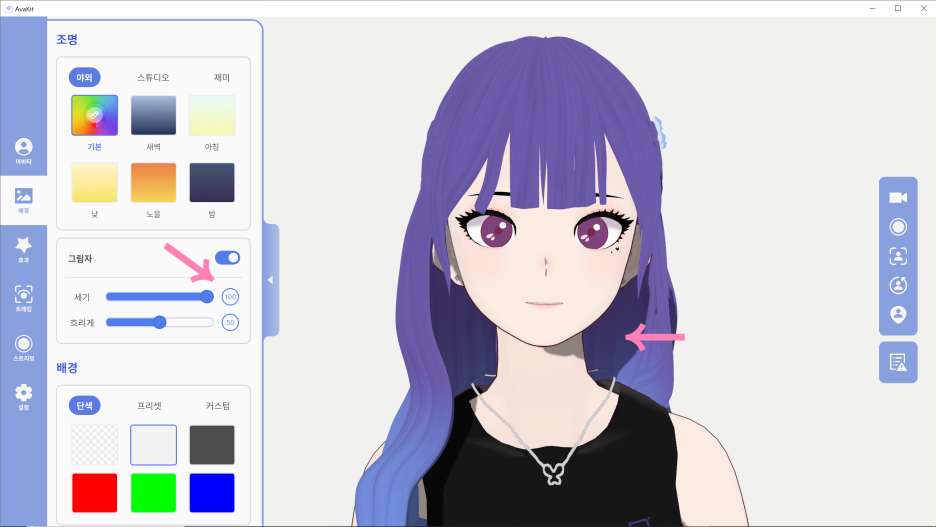
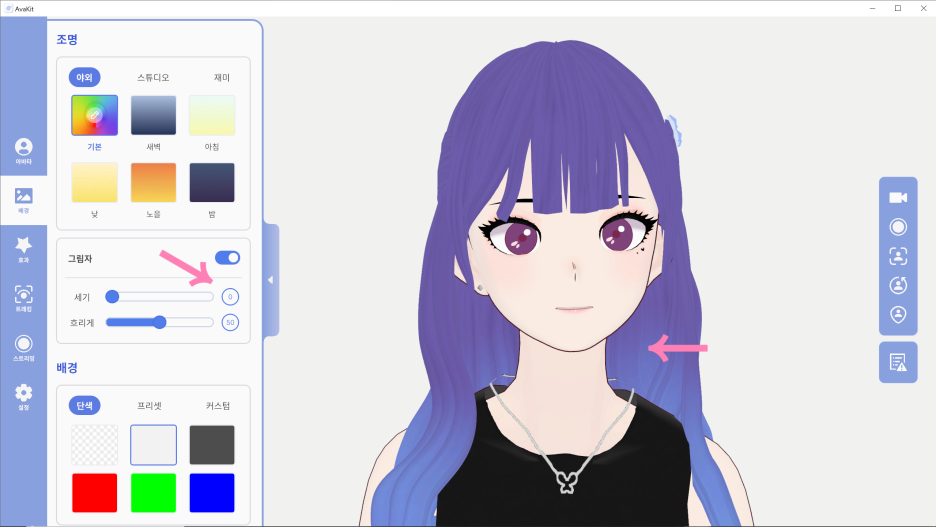
'흐리게' 부분은 그림자의 경계선을 더 흐리게 할 수 있는 기능이에요. '흐리게'를 0으로 설정하니 그림자의 경계가 선명하게 보이고, 100으로 설정하니 블러 처리를 한 것 처럼 흐릿하게 보이네요.
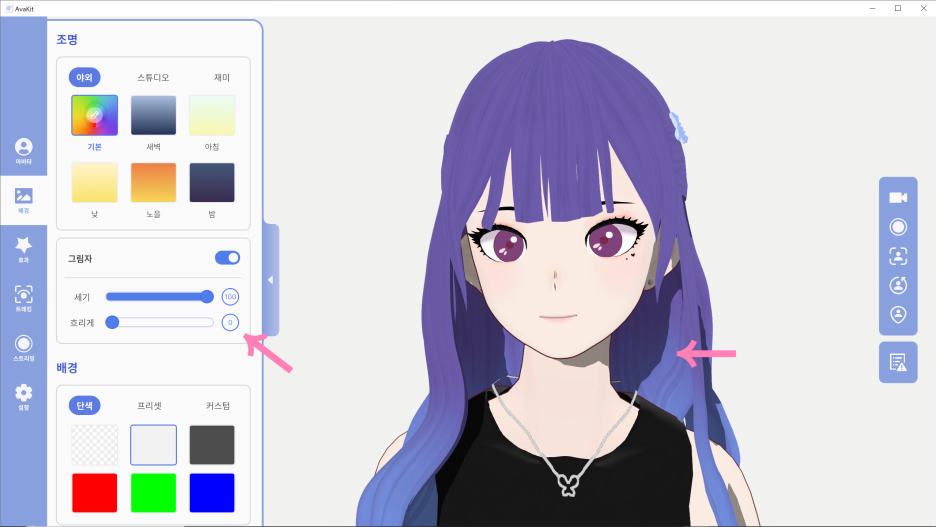
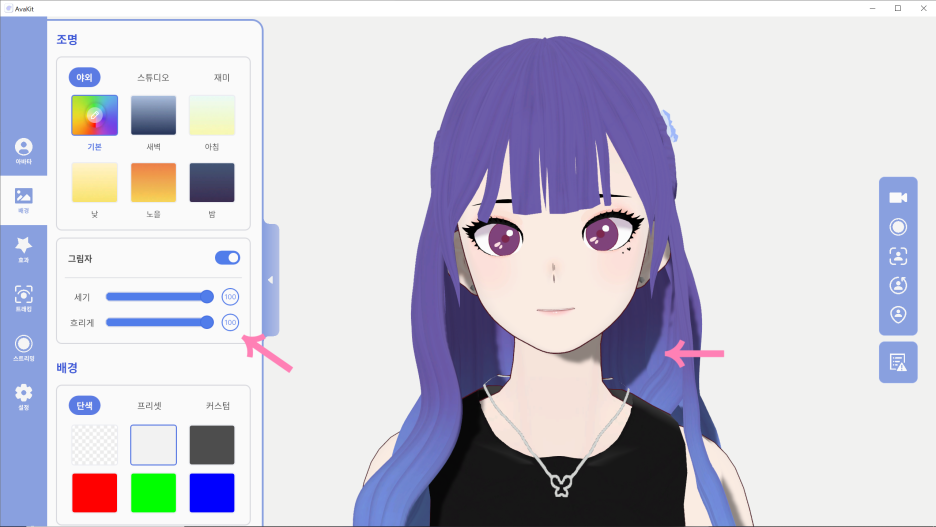
배경 설정 Step 4
다음은 배경 설정 입니다. '단색' 항목을 먼저 볼게요. 기본적으로 세팅 되어 있는 흰색 배경도 있고, 크로마키로 사용 할 수 있는 다양한 원색 계열의 배경도 있네요!
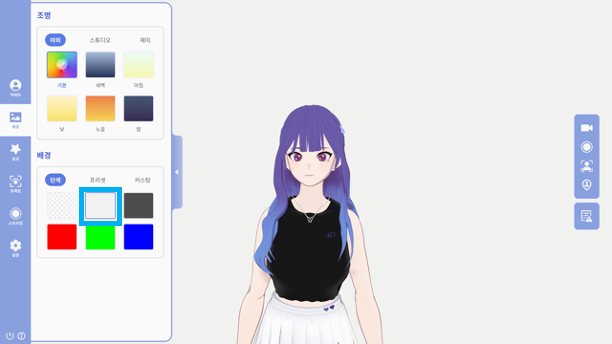
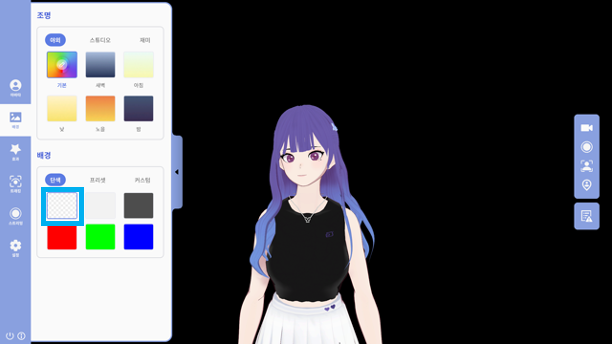
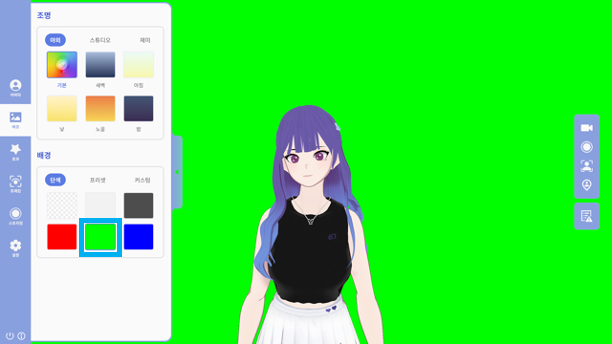
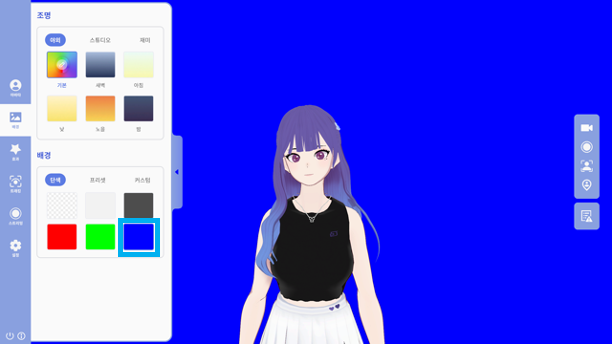
제일 첫 번째에 있는 투명화 배경은 나중에 스트리밍을 진행하실 때도 요긴하게 사용하실 항목인데요. 투명화 배경을 선택하면 추후 OBS Studio를 사용하실 때, 배경 없이 아바타만 보이게 내보내기 할 수 있습니다.
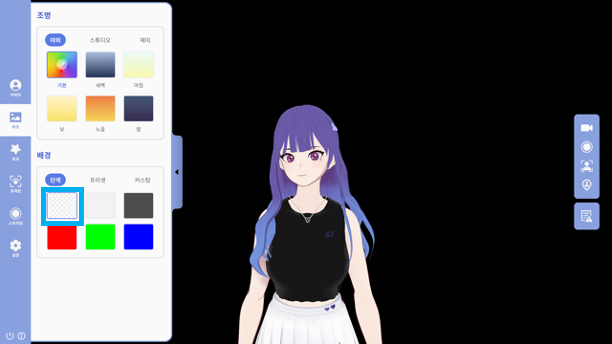
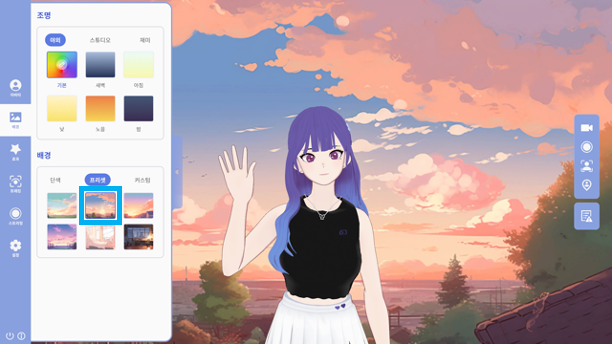
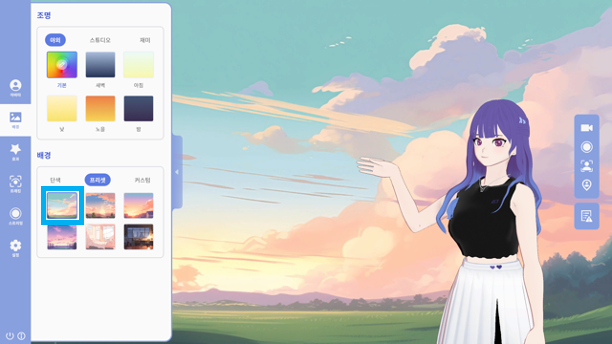
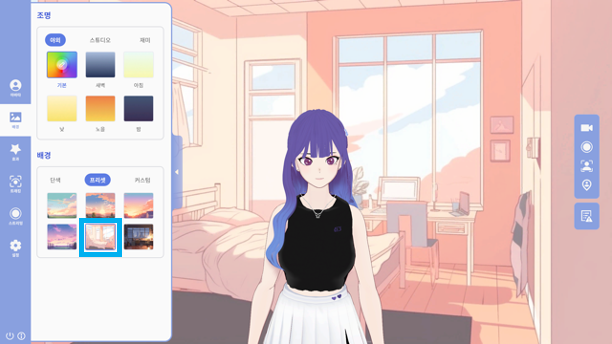
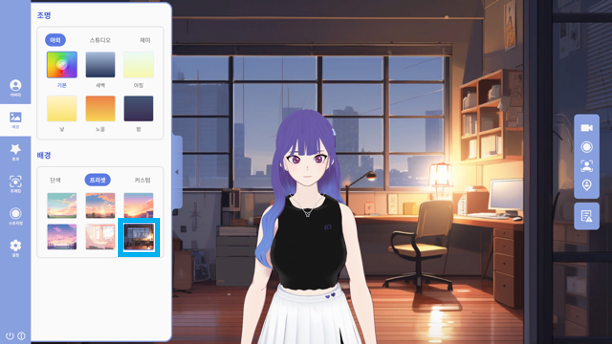
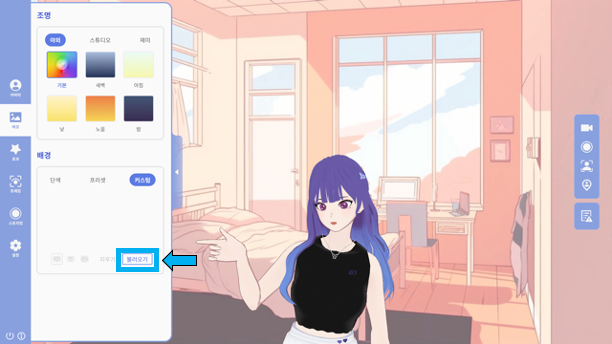
매뉴얼 1~3편 응용해보기! Step 4
아바타 확대 축소, 아바타 이동, 조명, 배경 기능을 이용해서 만들어보았어요! 따봉~!

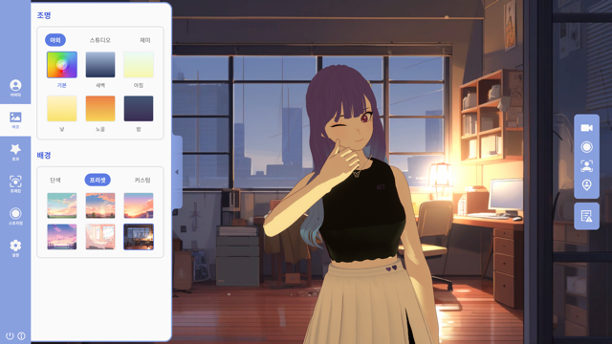
사용하시다가 궁금한 점이 있으시다면, 언제든 블로그 댓글 혹은 아바킷 공식 디스코드 채널에서 물어봐 주세요!
'아바킷 매뉴얼' 카테고리의 다른 글
| [아바킷 사용법 6] 스트리밍, 아바킷으로 방송하기 (0) | 2023.06.07 |
|---|---|
| [아바킷 사용법 5] 트래킹 설정의 모든 것 (0) | 2023.05.23 |
| [아바킷 사용법 4] 스티커, 파티클, 필터 설정 (0) | 2023.05.23 |
| [아바킷 사용법 2] 바로가기 메뉴, 기본 메뉴, 아바타 업로드, 쉐이프 키 설정 (0) | 2023.05.23 |
| [아바킷 사용법 1] 시작, 깊이 캘리브레이션, 아바타 조작 (0) | 2023.05.23 |







댓글